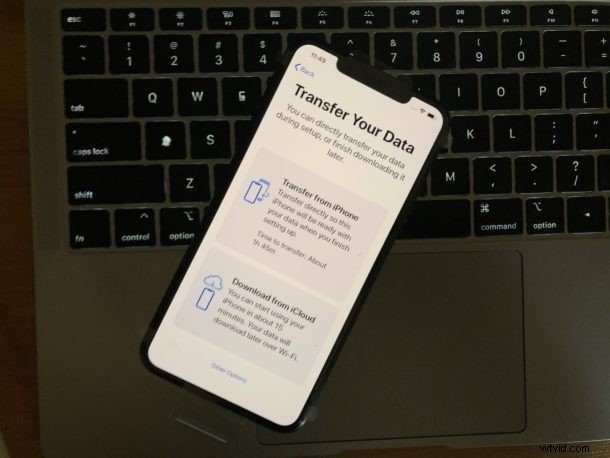
Obtenez un nouvel iPhone 11 ou iPhone 11 Pro et souhaitez transférer toutes les données de l'ancien iPhone vers le nouvel iPhone ? Avec les dernières versions d'iOS, le processus de transfert de tout d'un iPhone à un autre est plus facile que jamais grâce à une excellente fonctionnalité appelée Quick Start et iPhone Migration qui permet un transfert direct de données facile entre un ancien et un nouvel iPhone 11, iPhone 11 Pro ou iPhone 11 Pro Max, sans fil. C'est à peu près aussi simple que cela pour migrer d'un ancien vers un nouvel iPhone.
Pour utiliser ce Quick Start et la fonction de transfert direct de données, chaque iPhone devra exécuter au moins iOS 12.4 ou une version ultérieure, et ils devront activer Bluetooth et Wi-Fi. Alors disons que vous avez un iPhone 11 Pro Max avec iOS 13.1, vous pourrez transférer des données directement tant que l'ancien iPhone exécute également une version moderne d'iOS (sinon, mettez à jour l'ancien iPhone vers au moins iOS 12.4 avant de commencer).
Comment utiliser la migration rapide des données de l'ancien iPhone vers l'iPhone 11, l'iPhone 11 Pro ou l'iPhone 11 Pro Max
Assurez-vous que Bluetooth et Wi-Fi sont activés avec les deux iPhones avant de continuer. Pour de meilleurs résultats, vous souhaiterez que les deux appareils soient branchés ou au moins que les batteries soient complètement chargées.
- Placez les deux iPhones l'un à côté de l'autre, puis allumez le nouvel iPhone 11 / iPhone 11 Pro et faites une pause sur l'écran "Démarrage rapide"
- Sur l'ancien iPhone, vous verrez un écran "Configurer un nouvel iPhone", alors appuyez sur "Continuer" dessus
- Attendez qu'une animation apparaisse sur l'écran de l'iPhone 11, puis maintenez l'ancien iPhone vers le haut pour que l'animation s'affiche dans le viseur de l'appareil photo
- Maintenant, sur le nouvel iPhone 11/iPhone 11 Pro, entrez le code d'accès de l'ancien appareil
- Passez par le processus de configuration de Face ID ou choisissez de le configurer plus tard *
- Choisissez "Transférer depuis l'iPhone" sur le nouvel iPhone
- Un écran "Transfert de données" apparaîtra à la fois sur l'ancien et le nouvel iPhone 11, iPhone 11 Pro ou iPhone 11 Pro Max, il ne vous reste plus qu'à laisser cela se terminer et une estimation de temps sera fournie avec une barre de progression
- Une fois le transfert de données terminé, le nouvel iPhone 11, iPhone 11 Pro ou iPhone 11 Pro Max sera prêt à être utilisé avec toutes les données de l'ancien iPhone complètement migrées
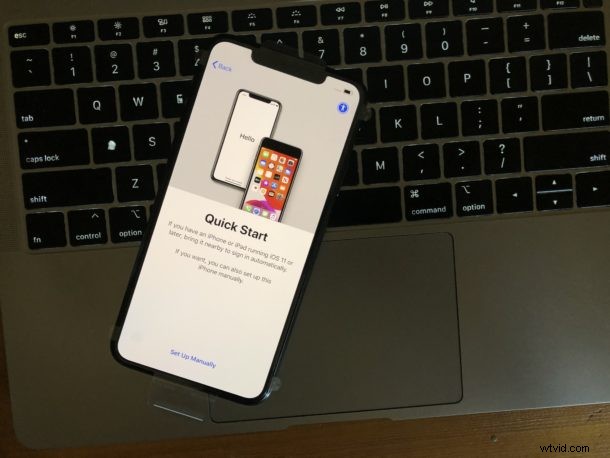
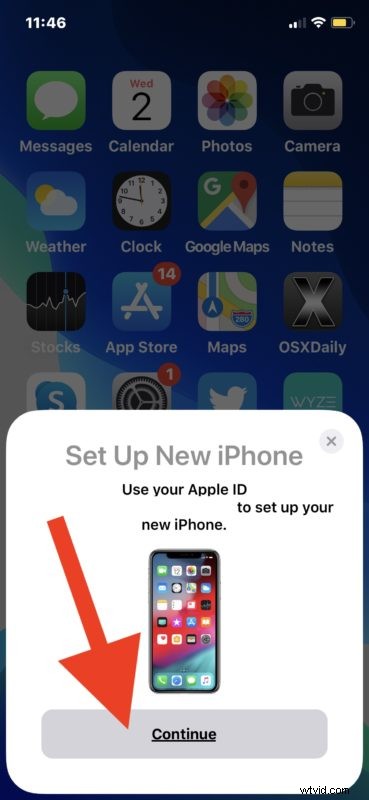
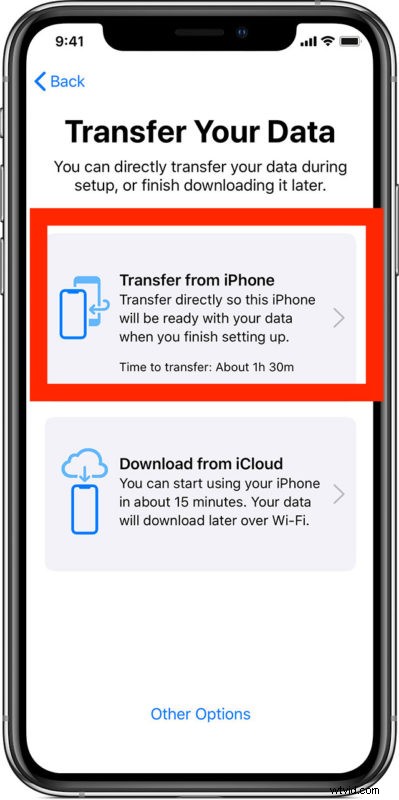
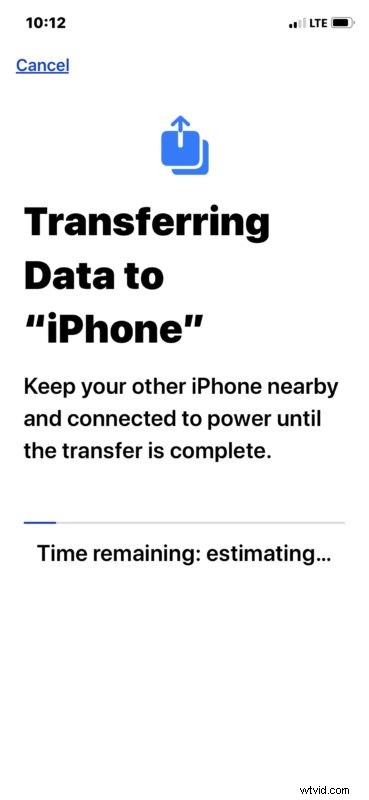
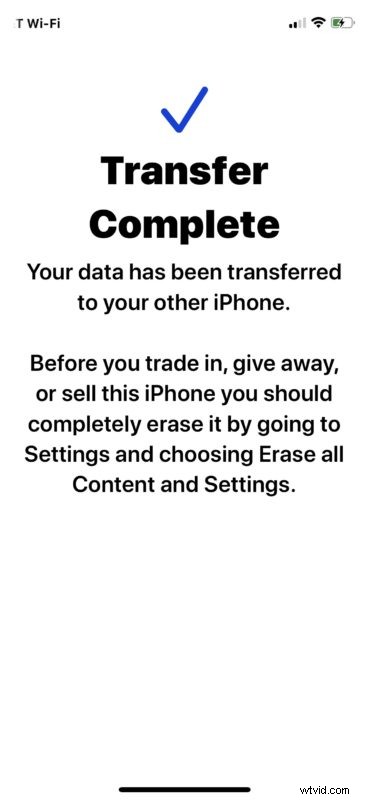
C'est de loin le moyen le plus simple de tout migrer d'un iPhone existant vers un nouvel iPhone 11, iPhone 11 Pro ou iPhone 11 Pro Max.
Le nouvel iPhone démarrera et se chargera et il sera prêt à fonctionner. Si vous devez changer la carte SIM de l'iPhone pour retirer la carte SIM de l'ancien iPhone vers le nouvel appareil, n'oubliez pas de le faire.
Si vous envisagez de donner ou de vendre l'ancien iPhone que vous remplacez, vous voudrez effacer et réinitialiser l'iPhone aux paramètres d'usine avant de le faire, cela supprimera toutes les données de l'iPhone et le configurera comme s'il était tout neuf. .
Tout se fait sans fil entre les deux appareils via un réseau ad hoc, un peu comme lorsque vous utilisez AirDrop. Cependant, vous pouvez utiliser une connexion filaire pour transférer des données avec iPhone Migration et Quick Start si vous disposez d'un câble Lightning vers Lighting.
La migration directe des données d'iPhone à iPhone de cette manière est vraiment facile et est peut-être le moyen le meilleur et le plus rapide de configurer un nouvel iPhone pour la plupart des utilisateurs actuellement. D'autres options restent, et vous pouvez toujours soit configurer l'iPhone comme neuf sans rien dessus, le configurer avec une sauvegarde iCloud, migrer d'un ancien iPhone vers un nouvel iPhone avec une sauvegarde iTunes, ou migrer et transférer des données d'Android vers un nouvel iPhone aussi. Choisissez la méthode qui convient à votre situation.
* Vous pouvez également ignorer Face ID et ne pas utiliser Face ID du tout si vous préférez ne pas utiliser la méthode de déverrouillage biométrique par reconnaissance faciale. Pour ce faire, vous devez déverrouiller votre iPhone 11 ou iPhone 11 Pro avec un mot de passe à la place.
Avez-vous acheté un nouvel iPhone 11, iPhone 11 Pro ou iPhone 11 Pro Max et avez-vous utilisé la fonction pratique de migration directe des données de l'iPhone ? Comment cela a-t-il fonctionné pour vous ? Faites-nous part de vos expériences dans les commentaires ci-dessous.
